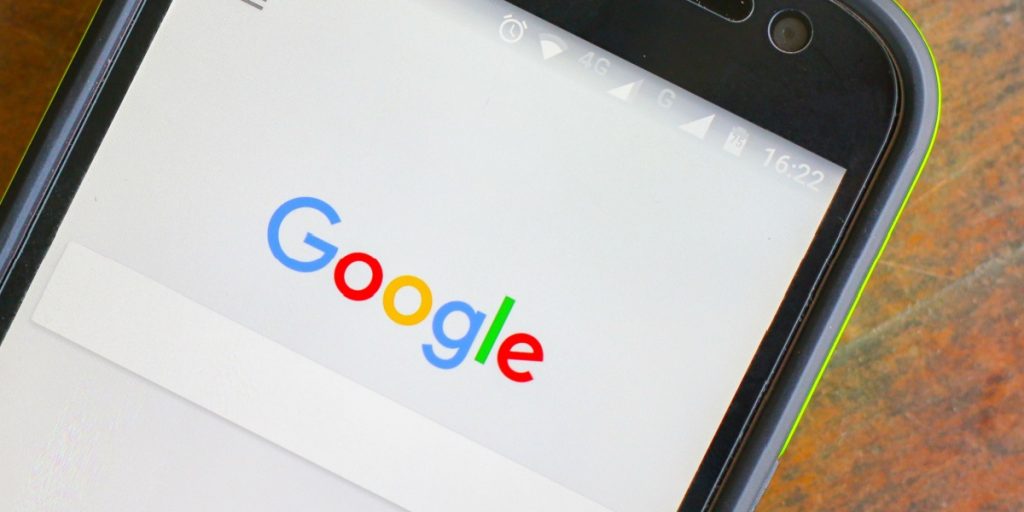Hvis din Google-konto er fyldt, og du ikke vil betale for mere plads, kan du nemt frigøre plads med værktøjer, som du sandsynligvis ikke vidste, du havde.
Lige nu læser andre
Hvem har ikke modtaget den irriterende notifikation fra Google om, at du er ved at løbe tør for plads på din konto? Den røde advarsel, der dukker op i din Gmail eller Google Drive, minder dig om, at dine 15 GB gratis lagerplads snart er opbrugt.
Som om det ikke var nok, tilbyder Google dig ‘løsningen’ ved at betale for mere plads og frister dig med forskellige planer for ekstra lagerplads. Sandheden er, at det kan være en udfordring at administrere de 15 GB – især hvis du har tusindvis af e-mails, fotos og filer, der er akkumuleret gennem årene.
Men der findes et meget nyttigt værktøj, som Google tilbyder gratis, og som mange ikke kender til. Med det kan du frigøre plads på din konto uden at bruge en krone, skriver mediet RPP.
Læs også
1. Brug Google Drives lagerstyring
Google Drive har et meget nyttigt værktøj, der hjælper dig med at identificere og slette de største filer på din konto.
Trin:
-
Åbn Google Drive.
-
Vælg “Lagerplads” i venstre menu.
-
Klik på “Frigør plads.”
-
I lagerstyringsværktøjet gennemgår du store filer og sletter dem, du ikke længere har brug for.
-
Tøm papirkurven i Google Drive for at frigøre pladsen helt.
2. Slet gamle e-mails i Gmail
Med tiden er det sandsynligt, at du har samlet tusindvis af e-mails, som ikke længere er relevante. Rydning af din indbakke kan frigøre meget plads – især hvis du har e-mails med vedhæftede filer.
Trin:
-
Åbn Gmail og gå til søgefeltet øverst.
-
Skriv et datointerval. For eksempel kan du søge efter e-mails fra før en bestemt dato med dette format: “before:2018/01/01”.
-
Alle e-mails før den dato vil blive vist. Vælg dem, du ikke længere har brug for, og slet dem.
-
Tøm papirkurven: Når du har slettet e-mails, skal du huske at gå til papirkurven og tømme den manuelt for at frigøre pladsen med det samme.
3. Søg efter og slet store e-mails
En anden effektiv måde at frigøre plads i Gmail er at slette de største e-mails. Gmail tilbyder filtret ‘larger’, som giver dig mulighed for at finde e-mails, der optager meget plads.
Trin:
-
Åbn Gmail.
-
I søgefeltet skriver du for eksempel: *larger:10M* (dette vil søge efter e-mails, der er større end 10 MB).
-
Gennemgå resultaterne, vælg de største e-mails og slet dem.
-
Tøm papirkurven: Når e-mails er slettet, skal du sørge for at tømme papirkurven for at frigøre pladsen med det samme.
Disse tre løsninger hjælper dig med at optimere lagerpladsen på din Google-konto uden at skulle betale for en større plan. Selvom Google fortsat vil foreslå, at du betaler for mere plads, har du nu fuld kontrol over, hvad du vil beholde, og hvad du vil slette.